文書番号: 000131805
Jak wyrejestrować program Dell Encryption Enterprise Self-Encrypting Drive Manager lub Dell Encryption Personal Self-Encrypting Drive Manager
概要: Dell Encryption Enterprise lub Personal Self-Encrypting Drive Manager (wcześniej Dell Data Protection Self-Encrypting Drive Manager) może wymagać wyrejestrowania dysku przed wykonaniem innych zadań. ...
文書の内容
現象
Wyrejestrowanie dysku samoszyfrującego zarządzanego przez dell data security (dawniej Dell Data Protection) musi być przeprowadzone przed wykonaniem następujących czynności:
- odinstalowaniem oprogramowania Dell Data Security,
- przygotowaniem dysku do użycia w innym punkcie końcowym,
- ponownym utworzeniem obrazu dysku.
Dotyczy produktów:
- Dysk samoszyfrujący Dell Encryption Enterprise
- Dysk samoszyfrujący Dell Encryption Personal
- Dell Data Protection | Self-Encrypting Drive Manager
- Narzędzia bezpieczeństwa Dell Data Protection
Dotyczy systemów operacyjnych:
- Windows
原因
解決方法
Kliknij opcję Remotely Managed (Zarządzane zdalnie ) lub Locally Managed (Zarządzane zdalnie ) w celu uzyskania odpowiednich kroków wyrejestrowania dysku samoszyfrującego.
Remotely Managed (Zarządzanie zdalne)
Wybierz odpowiednią wersję serwera Dell Data Security (wcześniej Dell Data Protection), aby wykonać czynności związane z wyrejestrowywaniem. Aby uzyskać więcej informacji, zapoznaj się z artykułem Identyfikacja wersji serwera Dell Data Security / Dell Data Protection.
Aby wyrejestrować:
- W przeglądarce internetowej przejdź do konsoli administracyjnej Dell Data Security pod adresem https://servername.company.com:8443/webui.
- Podany przykład, nazwa_serwera.firma.com może różnić się od serwera DNS w danym środowisku.
- Port 8443 może się różnić od portu zdalnego zarządzania konsolą w danym środowisku.
- Zaloguj się do konsoli administracyjnej Dell Data Security.
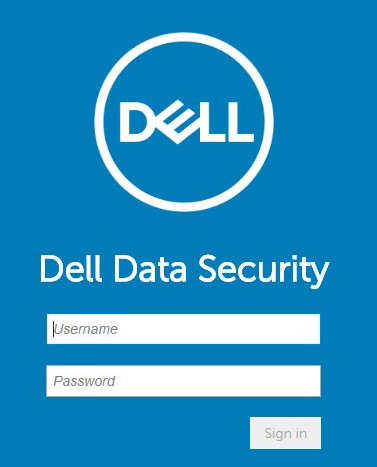
- W lewym okienku menu kliknij pozycję Populations (Populacje), a następnie kliknij pozycję Endpoints (Punkty końcowe).
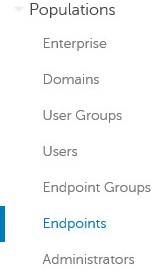
- Kliknij punkt końcowy do wyrejestrowania.
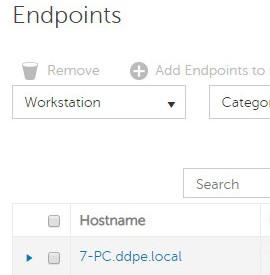
- Kliknij opcję Security Policies (Zasady zabezpieczeń).

- Kliknij opcję Self-Encrypting Drive (SED) (dysk samoszyfrujący).
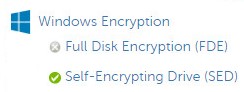
- Przełącz opcję Self-Encrypting Drive (SED) w pozycję Off (Wył.), a następnie kliknij Save (Zapisz).
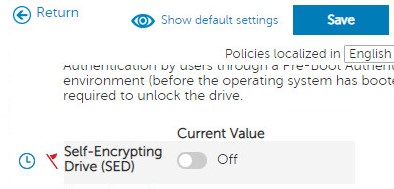
- Zatwierdź zmianę zasad.
- Z poziomu punktu końcowego do wyrejestrowania sprawdź dostępność aktualizacji zasad.
- Aby uzyskać więcej informacji na temat sprawdzania dostępności aktualizacji zasad, zapoznaj się z tematem Sprawdzanie dostępności aktualizacji zasad w przypadku Dell Data Security / Dell Data Protection.
- Produkt można odinstalować po wyrejestrowania. Aby uzyskać więcej informacji, zapoznaj się z artykułem Uruchamianie Dezinstalatora programu Dell Data Security.
Aby wyrejestrować:
- W Eksploratorze Windows przejdź do
C:\Program Files\Dell\Enterprise Edition\Console\i kliknij dwukrotnie przyciskCredant.Console.exe.

- Prześlij poświadczenia, aby zalogować się do Remote Management Console.
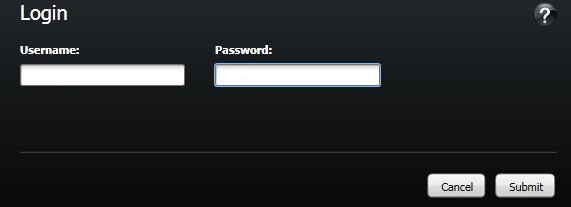
- W lewym okienku menu kliknij opcję Endpoints (Punkty końcowe).

- Wyszukaj punkt końcowy do wyrejestrowania, a następnie kliknij ikonę Szczegóły.
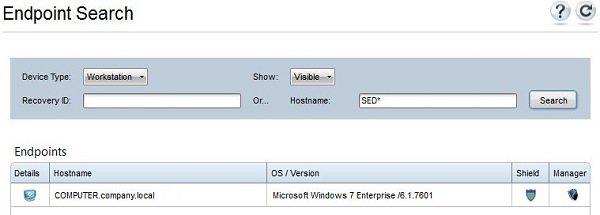
- Kliknij opcję Security Policies.

- W menu Policy Category (Kategoria zasad) wybierz opcję Self-Encrypting Drives (Dyski samoszyfrujące).

- Rozwiń SED Administration (Administracja SED).

- Ustaw wartość lokalną opcji Enable SED Management (Włącz zarządzanie SED) na False (Fałsz), a następnie kliknij Save (Zapisz).
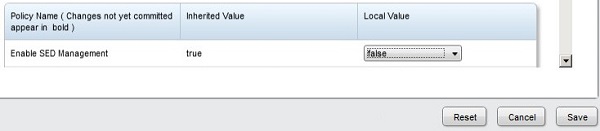
- Zatwierdź zmianę zasad.
- Z poziomu punktu końcowego do wyrejestrowania sprawdź dostępność aktualizacji zasad.
- Aby uzyskać więcej informacji na temat sprawdzania dostępności aktualizacji zasad, zapoznaj się z tematem Sprawdzanie dostępności aktualizacji zasad w przypadku Dell Data Security / Dell Data Protection.
- Produkt można odinstalować po wyrejestrowania. Aby uzyskać więcej informacji, zapoznaj się z artykułem Uruchamianie Dezinstalatora programu Dell Data Security.
Locally Managed
Dysk samoszyfrujący zostanie wyrejestrowany w różny sposób, w zależności od wersji oprogramowania. Wybierz odpowiednią wersję, aby uzyskać więcej informacji.
Aby wyrejestrować:
- W Eksploratorze Windows przejdź do
C:\Program Files\DELL\Dell Data Protection\Security Toolsi kliknij dwukrotnie przyciskDell.SecurityFramework.AdminConsole.

- Podaj hasło administratora, a następnie kliknij przycisk OK.
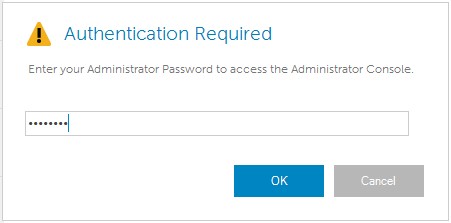
- Kliknij opcję Decrypt (Odszyfruj).
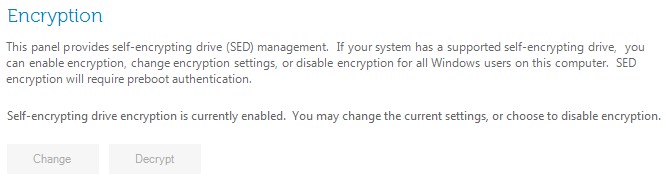
- Kliknij przycisk Yes.
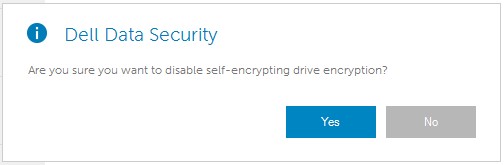
- Podaj hasło administratora, a następnie kliknij przycisk OK.
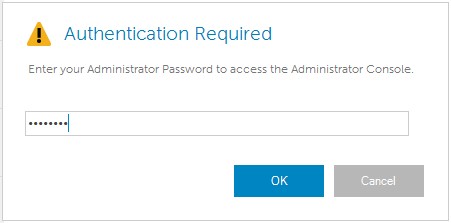
Aby wyrejestrować:
- W Eksploratorze Windows przejdź do
C:\Program Files\DELL\Dell Data Protection\Security Toolsi kliknij dwukrotnie przyciskDell.SecurityManager.LocalConsole.
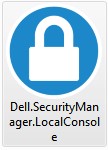
- Podaj hasło administratora, a następnie kliknij przycisk OK.
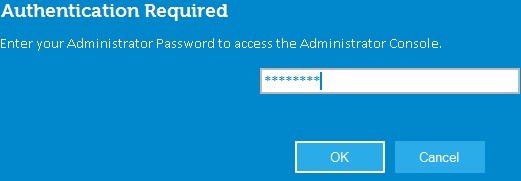
- Kliknij opcję Encryption (szyfrowanie).
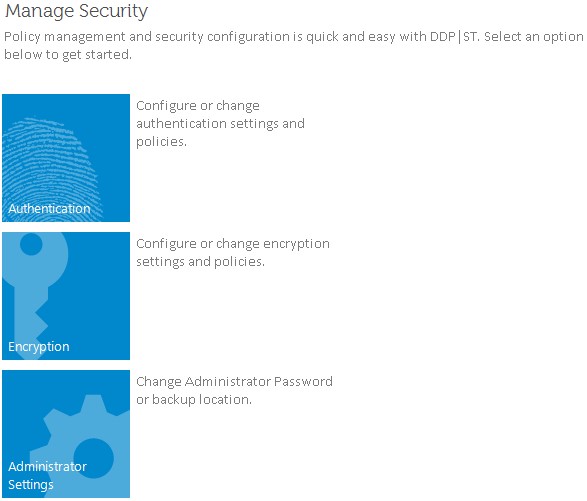
- Kliknij opcję Self-Encrypting Drives (Dyski samoszyfrujące).
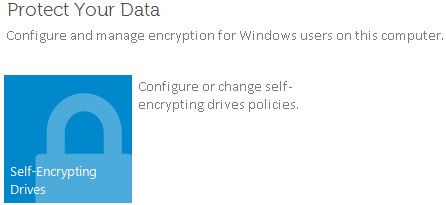
- Przełącz opcję Self-Encrypting Drive Management (Zarządzanie dyskami samoszyfrującymi) w pozycję Off (Wył.), a następnie kliknij Apply (Zastosuj).
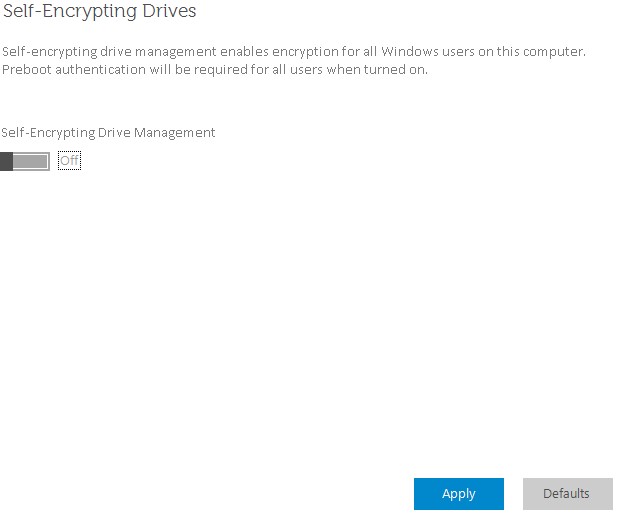
- Kliknij przycisk OK.
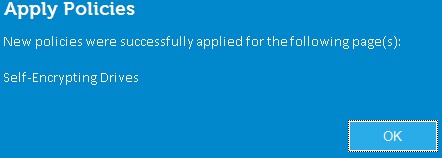
Aby skontaktować się z pomocą techniczną, przejdź do sekcji Numery telefonów międzynarodowej pomocy technicznej Dell Data Security.
Przejdź do TechDirect, aby wygenerować zgłoszenie online do pomocy technicznej.
Aby uzyskać dodatkowe informacje i zasoby, dołącz do Forum społeczności Dell Security.
その他の情報
ビデオ
文書のプロパティ
影響を受ける製品
Dell Encryption
最後に公開された日付
03 3月 2023
バージョン
11
文書の種類
Solution